
手机的照片发黑如何复印 打印机打印出来的图片黑色不均匀怎么办
发布时间:2023-11-08 10:30:38 来源:锐得游戏网
手机的照片发黑如何复印,随着科技的不断进步,手机已经成为我们生活中必不可少的工具之一,有时候我们会遇到一些问题,比如手机照片发黑或打印机打印出来的图片黑色不均匀。这些问题给我们的生活带来了一些不便,因为我们经常需要用到手机拍摄的照片或者打印出来的图片。当我们遇到这些问题时,该如何解决呢?在本文中我们将探讨手机照片发黑和打印机打印图片黑色不均匀的原因,并提供一些解决方案,帮助您解决这些问题。
打印机打印出来的图片黑色不均匀怎么办
具体步骤:
1.打开office 2016 ,新建一个word文档。依次单击【插入】——【图片】——【此设备】,把保存在电脑上的图片插入文档中。
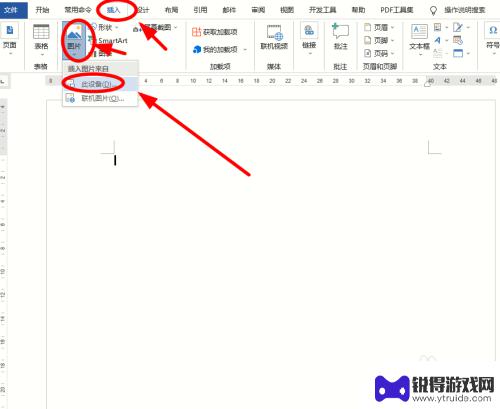
2.右键点击图片后,选择右键菜单中的【设置图片格式】单击。
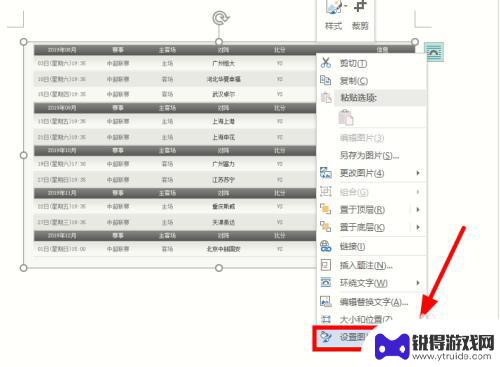
3.在弹出的【设置图片格式】窗口,选择【图片】选项卡。
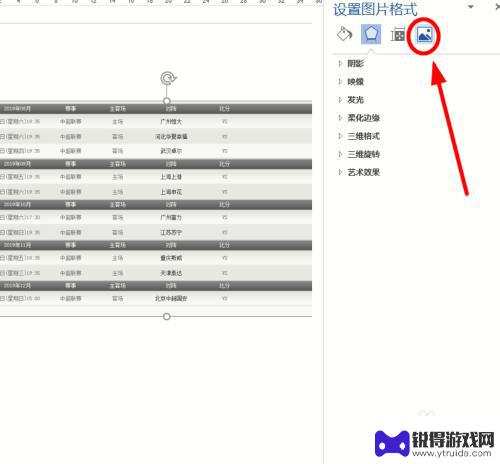
4.单击这里的【图片校正】。
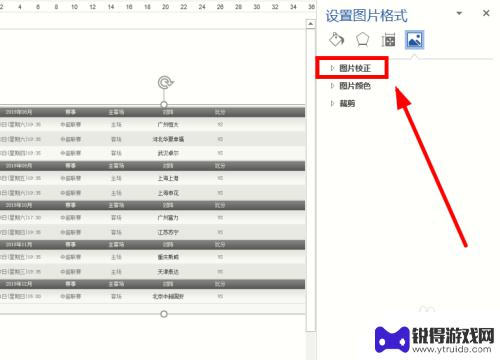
5.把【清晰度】数据设置为“30%”,把【对比度】数据设置为“100%”。设置完成打印即可得到较为清晰的图片文档了。。
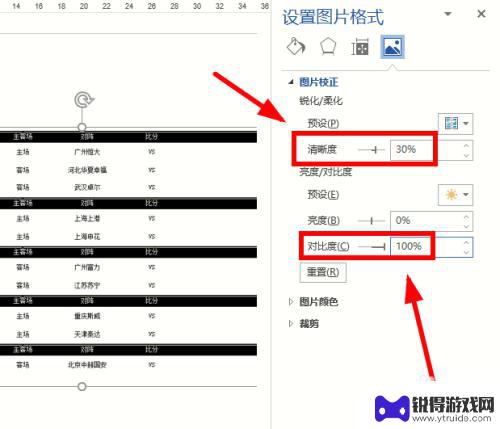
以上就是手机照片发黑如何复印的全部内容,如果您需要,您可以根据小编提供的步骤进行操作,希望对大家有所帮助。
热门游戏
- 相关教程
- 小编精选
-
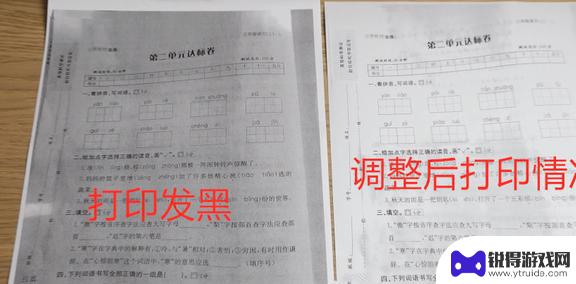
手机打印出来的图片很黑怎么处理掉 降低手机拍试卷打印成本的方法
随着手机摄影技术的不断提升,越来越多的人喜欢使用手机拍摄试卷或其他文件进行打印,有时候我们会发现,手机打印出来的图片颜色较暗,甚至出现了黑色的情况。这给我们的打印成本和效果带来...
2023-12-12
-

手机图片是如何打印的视频 如何在A4纸上打印图片
随着科技的不断发展,打印技术也日新月异,我们可以通过手机轻松地将精美的照片打印出来。许多人对手机图片是如何在A4纸上打印出来仍然感到困惑。在这个视频中,我们将为大家详细介绍手机...
2024-03-06
-
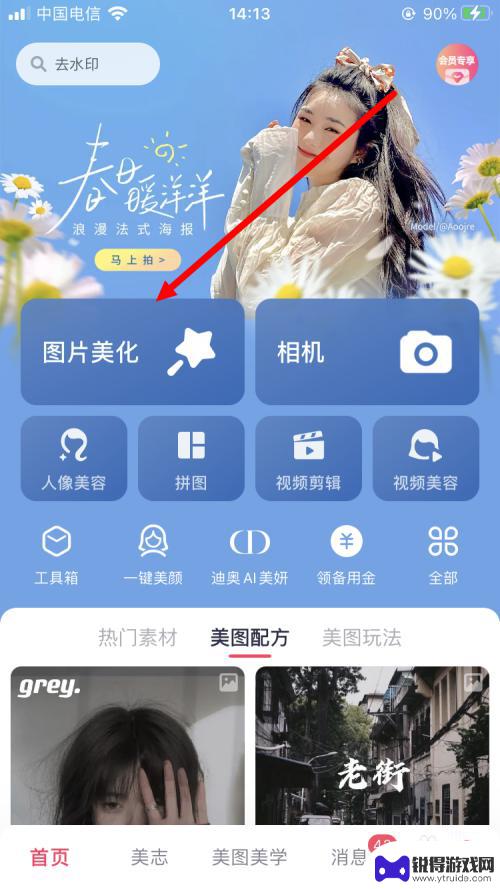
苹果手机怎么去图片水印 苹果手机去除图片上的水印方法
在使用苹果手机拍摄照片时,有时候会发现照片上出现了水印,给照片带来了一些不便,苹果手机如何去除图片上的水印呢?苹果手机自带的照片编辑功能可以帮助我们轻松去除水印。只需打开照片编...
2024-03-16
-
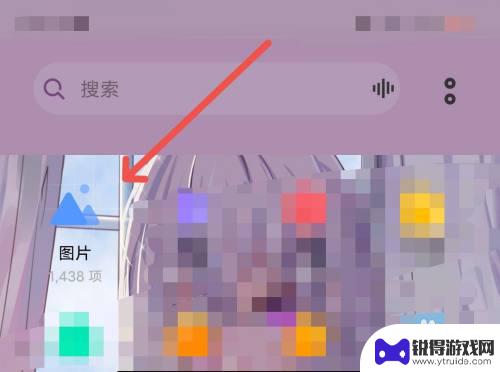
打印手机照片怎么打印 怎么将手机里的图片直接打印出来
打印手机照片怎么打印,如今,手机已经成为人们生活中不可或缺的一部分,我们不仅使用手机拍摄美丽的瞬间,还将手机作为存储我们珍贵回忆的工具。有时候我们可能会想要将手机里的照片直接打...
2023-11-19
-
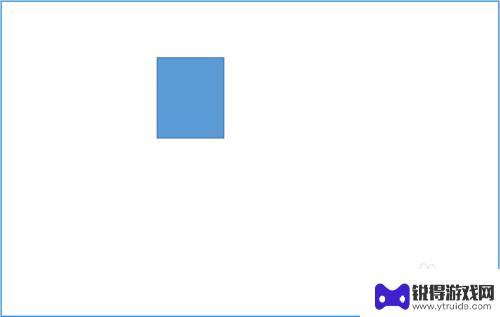
怎么用打印机打印二寸照片 家用打印机如何简单打印二寸照片
怎么用打印机打印二寸照片,在现如今的社交媒体时代,拍照已经成为我们生活中的一部分,有时候我们并不只是满足于将照片保存在手机或电脑中,我们更希望能够将特别的瞬间打印成实体照片。而...
2023-11-30
-
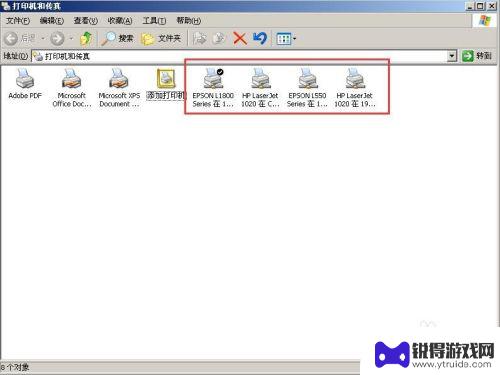
如何只用手机打印图片 手机如何连接无线打印机打印相片
手机已成为我们生活中不可或缺的一部分,而手机的功能也越来越强大,除了拍照、浏览网页、社交娱乐等常见功能外,如何利用手机打印图片也成为了一项热门需求。毫无疑问,打印出自己手机里的...
2023-12-04
-

苹果6手机钢化膜怎么贴 iPhone6苹果手机如何正确贴膜钢化膜
苹果6手机作为一款备受追捧的智能手机,已经成为了人们生活中不可或缺的一部分,随着手机的使用频率越来越高,保护手机屏幕的需求也日益增长。而钢化膜作为一种有效的保护屏幕的方式,备受...
2025-02-22
-

苹果6怎么才能高性能手机 如何优化苹果手机的运行速度
近年来随着科技的不断进步,手机已经成为了人们生活中不可或缺的一部分,而iPhone 6作为苹果旗下的一款高性能手机,备受用户的青睐。由于长时间的使用或者其他原因,苹果手机的运行...
2025-02-22















